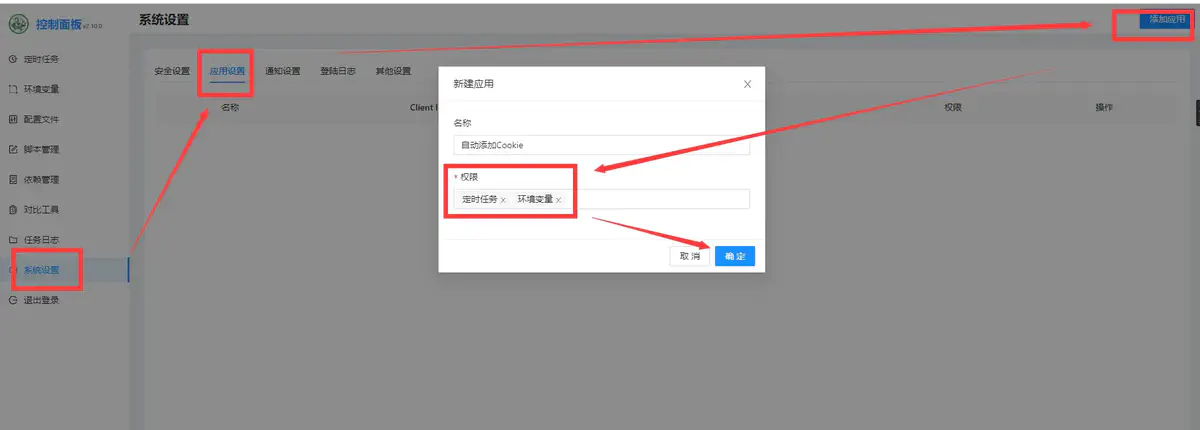1
|
yum install wget unzip -y
|
1
2
3
4
5
6
7
8
9
10
11
12
13
14
15
16
17
18
19
20
21
22
23
24
25
26
27
28
29
|
# 首先进入我们上篇文章将的docker目录(以下教程我们将从root目录开始)
cd ..
cd docker
# 创建目录放配置以及chromium
mkdir nolanjdc && cd nolanjdc
# 下载config.json 配置文件 并且修改自己的配置 不能缺少(以下二选一即可)
# 魔法网络环境
wget -O Config.json https://raw.githubusercontent.com/NolanHzy/nvjdc/main/Config.json
#大陆网络环境
wget -O Config.json https://ghproxy.com/https://raw.githubusercontent.com/NolanHzy/nvjdc/main/Config.json
# 创建chromium文件夹并进入
mkdir -p .local-chromium/Linux-884014 && cd .local-chromium/Linux-884014
# 下载chromium文件
wget https://mirrors.huaweicloud.com/chromium-browser-snapshots/Linux_x64/884014/chrome-linux.zip && unzip chrome-linux.zip
# 删除刚刚下载的压缩包
rm -f chrome-linux.zip
# 回到刚刚创建的nolanjdc目录
cd ..
cd ..
# 拉镜像(目前最新0.5版本)
docker pull nolanhzy/nvjdc:0.5
# 博主在拉取的时候失败了好几次,大家失败了也可以多拉取几次
|
1
2
|
# 使用vi修改配置文件,修改方法参考文件内的注释
vi Config.json
|
配置文件参考:
1
2
3
4
5
6
7
8
9
10
11
12
13
14
15
16
17
18
19
20
21
22
23
24
25
26
27
28
29
30
|
{
///浏览器最多几个网页
"MaxTab": "4",
//网站标题
"Title": "京东自动签到登录",
//网站公告
"Announcement": "本项目脚本收集于互联网。为了您的财产安全,请关闭京东免密支付!",
///XDD PLUS Url http://IP地址:端口/api/login/smslogin
"XDDurl": "",
///xddToken
"XDDToken": "",
///青龙配置 注意 如果不要青龙 Config :[]
"Config": [
{
//序号必填从1 开始
"QLkey": 1,
//服务器名称
"QLName": "XX之家",
//青龙地址,末尾不能是 '/',此处因为和青龙面板在同一个主机,并且使用--link到了青龙面板,所以使用本地地址
"QLurl": "http://ql:5700",
//青龙2,9 OpenApi Client ID
"QL_CLIENTID": "2puJ",
//青龙2,9 OpenApi Client Secret
"QL_SECRET": "lEfJqbe2OKG",
//CK最大数量
"QL_CAPACITY": 40,
"QRurl": ""
}
]
}
|
clientid与secret获取方式如下图:
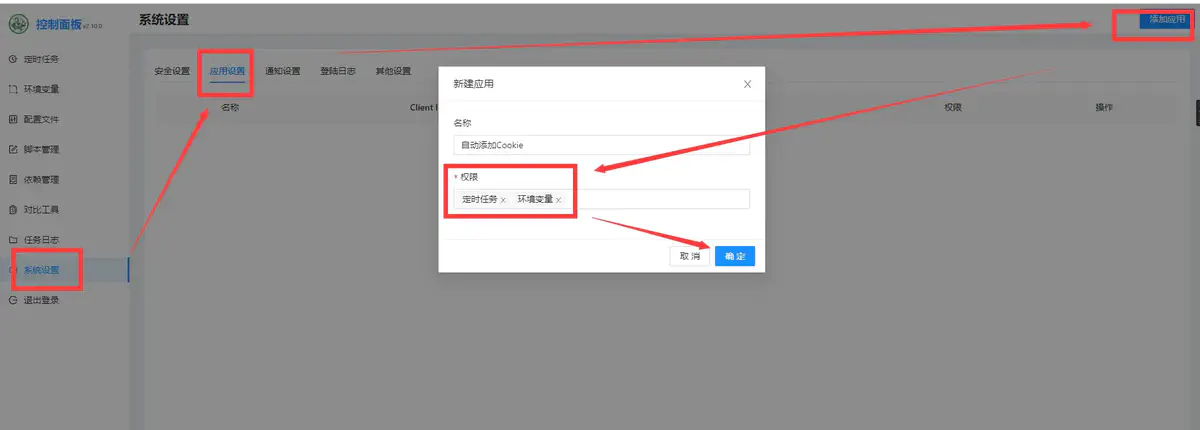
1
2
3
4
5
|
# Docker启动命令
docker run --name nolanjdc -p 5679:80 -d -v /userdatas/Sandisk/jd/nolanjdc/Config.json:/app/Config/Config.json:ro -v /userdatas/Sandisk/jd/nolanjdc/.local-chromium:/app/.local-chromium --link=qinglong:ql -itd --privileged=true nolanhzy/nvjdc:0.5
# 启动完成后使用以下命令查看输出日志
docker logs -f nolanjdc
|
转载自:https://6b7.org/391.html
参考:https://www.kejiwanjia.com/jiaocheng/32627.html